
win7系统作为经典的操作系统,目前使用的人还比较多,不少人都有笔记本重装系统win7的需求.那么怎么重装win7系统比较简单呢?下面给大家演示下简便的笔记本重装系统win7步骤和详细教程.
1、浏览器搜索小白一键重装系统官网,下载小白三步装机版软件并打开,选择win7系统,点击立即重装。

2、软件自动下载系统镜像,稍等一会。
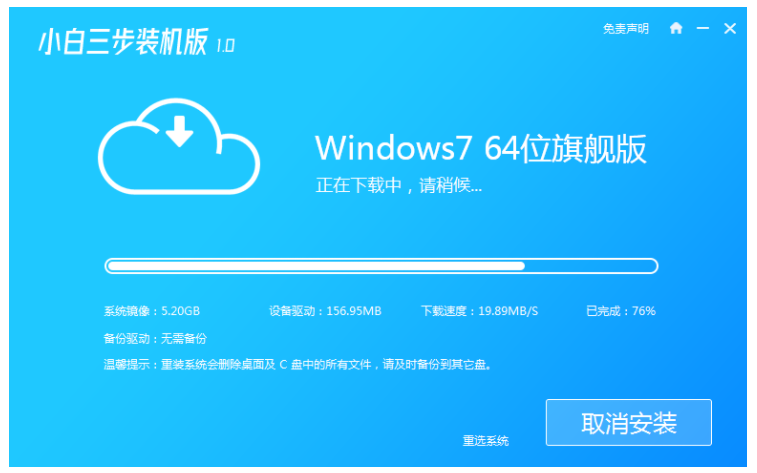
3、下载完成后,软件会自动重装 Windows 系统。
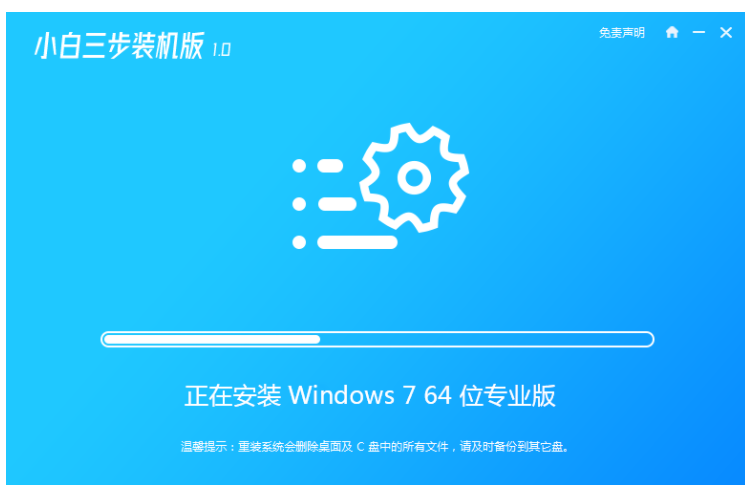
4、安装完成后点击立即重启。
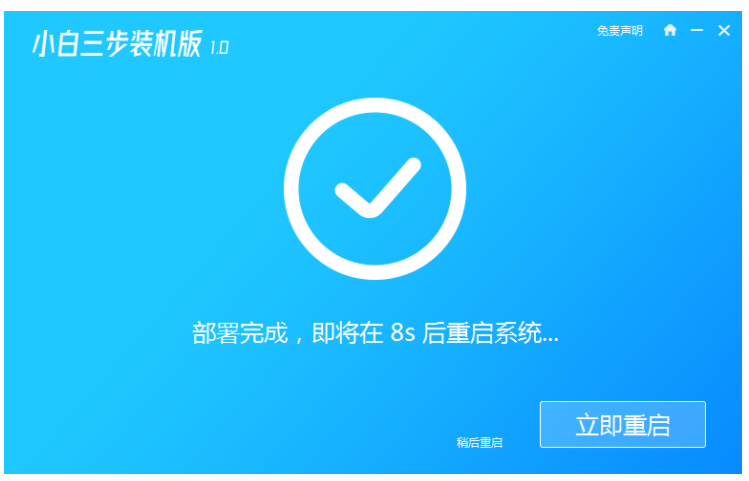
5、重启后在 PE 菜单中选择第二选项进入 Windows PE 系统。
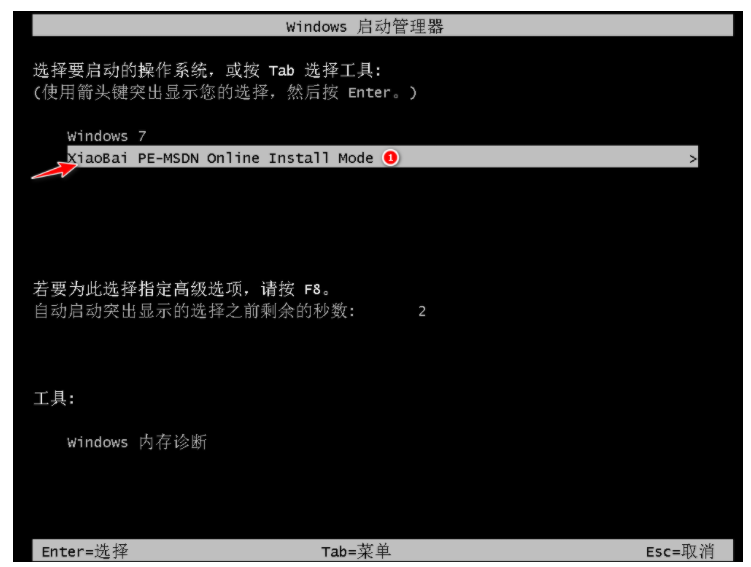
6、在 PE 系统中自动安装系统,我们根据提示操作即可。
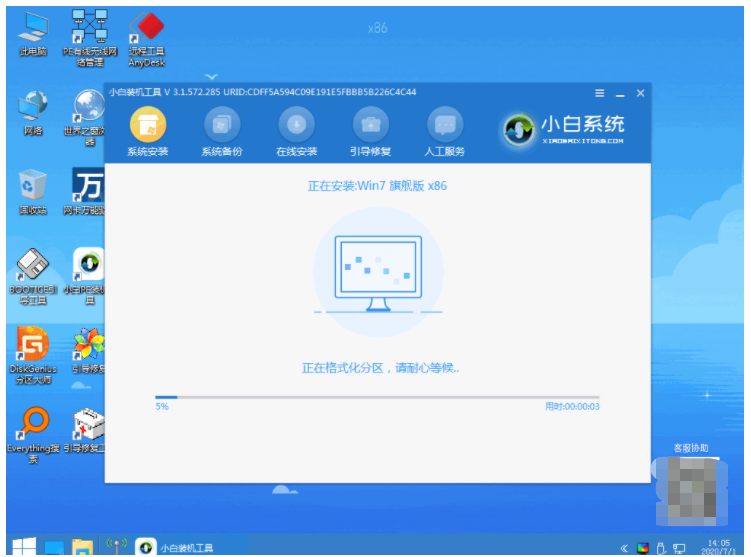
7、重启后选择 Windows 7 进入。
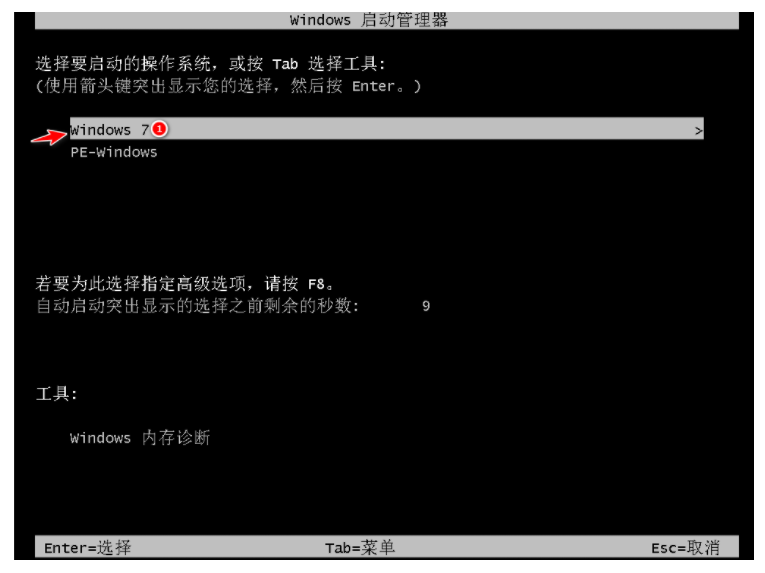
8、等待开机进入win7桌面就说明我们的win7系统安装好啦。

以上就是笔记本重装系统win7步骤和详细教程,希望能帮助到大家。




